Hang megfordítása és konfigurálása egy laptopon

- 767
- 51
- Virág István Kálmán
Nem is tudunk megtenni hang nélkül, még hordozható számítógépek használatakor sem: a modern technológia képességei lehetővé teszik számunkra, hogy játékot játszhassunk és filmeket nézzünk nemcsak laptopokon, hanem még a táblagépeken és az okostelefonokon is. De hogyan lehet bekapcsolni a hangot egy laptopon, ha egy hirtelen szeretett sorozat vagy egy játék "Csendesített"? Felsoroljuk a hangos problémák listáját és azok megoldásának lehetőségeit.

Minden PC -felhasználónak képesnek kell lennie arra, hogy bekapcsolja és szabályozza a hangot
Hangprogram -beállítás
A legtöbb esetben, ha a laptop hangja hirtelen eltűnt, először a képernyő jobb alsó sarkában lévő hangerő -mutatót vizsgáljuk meg. Ha egy kereszt keresztezi - a hangot leválasztják vagy minimumra eltávolítják. Ebben az esetben be lehet kapcsolni az „fn” + „hangerő -növekedés” vagy a „bekapcsolás/leválasztás” kombinációjával. Megnyomhatja magát az ikont is, és konfigurálhatja a hangerőt rajta.
De itt vannak árnyalatok. Ha rákattint az egér ikonra, akkor a hangerőszabályzó megnyílik. Hozza el a szükséges szintre, majd kattintson a "Keverőre". A megnyitó ablakban több szakasz látható:
- "Eszköz" - szabályozza a laptop teljes térfogatszintjét;
- "Alkalmazások" - tartalmazza a "System Sounds" füleket és a hangerő -beállításokat az egyes alkalmazásokhoz. Ellenőrizze a böngészőjének megfelelő lapon található szintet: Lehet, hogy a hangot eltávolítják rajta, és ez az oka annak, hogy a hanghiány hiánya, amikor elindítja a böngészőjátékokat, vagy online filmeket néz egy laptopon.
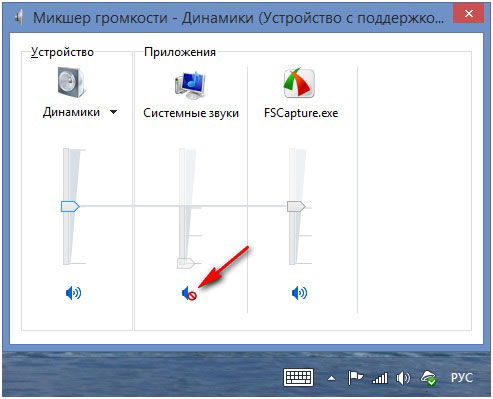
Ezenkívül ne felejtsd el bekapcsolni a hangot maga a játék beállításaiban és/vagy a játékos, amelyen keresztül nézed a filmet.
Hangkártya -illesztőprogram
Ha az ikon, amely lehetővé teszi az audio konfigurálását, a szokásos helyen nem felmerült a hangkártya vezetőjével kapcsolatos probléma. Például, ha a közelmúltban újratelepítette az operációs rendszert egy laptopra, egy harmadik fél összeszerelését helyezve (különösen, ha ez a szerelvény korai verziója), akkor a Sound illesztőprogramja nem telepíthető automatikus módban.
Ennek ellenőrzéséhez el kell lépnie a "Vezérlőpulthoz", meg kell találnia a "Device Manager" -et, és a megnyitott listában megtalálja a "Hang, videó és játék eszközök" című cikket (a név eltérhet, függően az operációs rendszer, de meg kell jelölnie a hangot).

Bontsa ki az elemet a név bal oldalán lévő nyíllal, és keresse meg az eszköz lejátszásáért és rögzítéséért felelős eszközt. Ha van egy ikon, de kereszt vagy nyíl le van jelölve - a laptop hangkártya le van tiltva a rendszerben. Bekapcsolhatja, ha rákattint a jobb gombbal, és kiválasztja a "Használat" kiválasztását.
Ha ezek közül az eszközök között nincs semmi az audio -ról, keresse meg a kártyáját a lista végén, az "Egyéb eszközök" című cikkben. Ott lesz egy ismeretlen eszköz leple alatt - ez azt jelenti, hogy az illesztőprogram nincs telepítve, és a rendszer nem ismeri fel. Ebben az esetben meg kell találnia az illesztőprogramot az interneten vagy a megfelelő lemezen a laptopról, majd nyomja meg a jobb gombot az "Ismeretlen eszköz" -en, válassza a "Frissítse az illesztőprogramot", majd kövesse a telepítő utasításait.
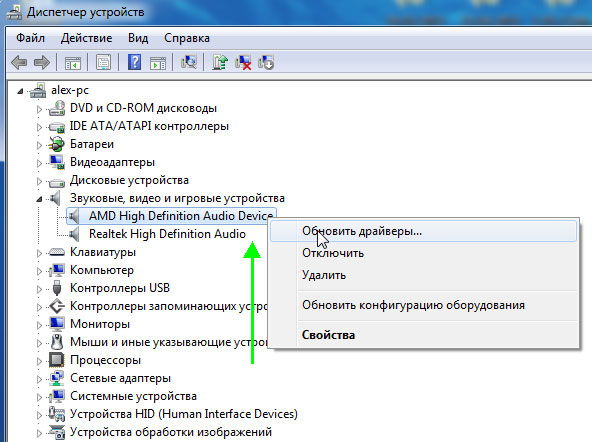
A sikeres telepítéssel a hangerő -beállító ikon megjelenik a rendszer tálcában - ez azt jelenti, hogy a hangkártya helyesen működik. Időnként ehhez szükség lehet a számítógép újraindítására.
Windows audio szolgáltatás
A laptop hanghiányának további lehetséges oka lehet a megfelelő rendszerszolgáltatás munkájának kudarcát. Ennek ellenőrzéséhez, és ha szükséges, bele kell foglalnia, újra be kell lépnie a "Vezérlőpultba", a "Adminisztráció" szakaszba. A megjelenő listában nyissa meg a "Szolgáltatás" elemet. A munkaszolgáltatások között keresse meg azt, amely felelős a hangért - "Windows audio" - és ellenőrizze annak állapotát. Ha éppen ellenkezőleg, nincs jele "működik", kattintson a Szolgáltatás nevében a jobb gombbal, és válassza a "Futás" lehetőséget. Ezután nyissa meg a Szolgáltatás szolgáltatási tulajdonságait, és a "Indítás típusa" listájában válassza az "Automatikus" lehetőséget. Így a jövőben ezt a szolgáltatást a rendszer kezdetén minden alkalommal elindítják.
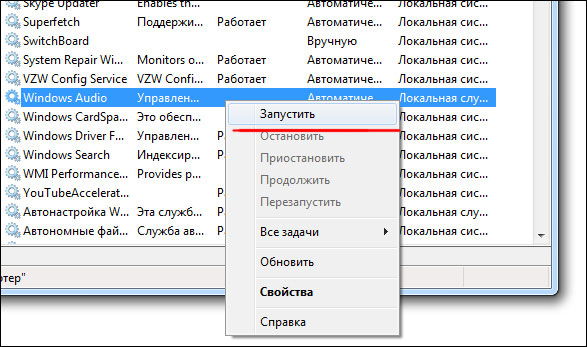
Hangkártya leválasztása a BIOS -ban
Vannak olyan esetek is, amikor a laptopon lévő hálózati kártya valamilyen okból (szándékosan vagy véletlenül) leválasztódik a System-BIOS (fő bemeneti-kimeneti rendszer) lényegében. Ennek ellenőrzéséhez és kijavításához be kell lépnie a BIOS beállításokba:
- A számítógép terhelésének elején nyomja meg a BIOS belépéséért felelős kulcsot. Általában van egy tipp a képernyőn egy olyan időszakban, amikor ez a művelet elérhető. Ha nem, nézzen meg a laptop utasításaiban, hogyan kell csinálni, mert a különböző modelleknél a BIOS bejáratát különböző kulcsok vagy kombinációk végzik.
- A fő BIOS menüben keresse meg a berendezésért felelős elemet (lapkakészlet, fejlett funkciók és mások.). Valószínűleg több pontot kell megnéznie, mielőtt megtalálja a jogot. Ezután ki kell választania az audio eszköz nevével ellentétes "engedélyezve" elemet. Ezután megnyomhatja az ESC gombot, majd az "y" gombot - hogyan járul hozzá a beállításokból való kijutáshoz, a változások megtartásához.
- Most a számítógép újraindul, és a szokásos rendszer betöltésének rendszere után megjelenik a laptopon lévő hangnak.
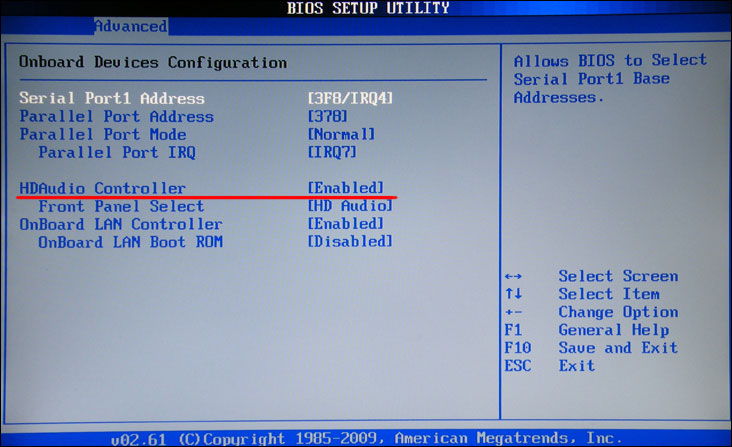
Következtetés
A laptop hangja különféle okokból szakadék lehet, szinte mindig váratlan és kellemetlen, de az újbóli bekapcsolás általában nem túl nehéz. Próbálja meg megtalálni és kiküszöbölni ezt a problémát az utasítások alapján. Ha szükséges, tegyen fel kérdéseket a megjegyzésekben.
- « A tulajdonságok áttekintése és a kompakt útválasztó Zyxel Keenetic 4G telepítéséhez szükséges utasítások
- Hogyan lehet villogni a Windows Phone »

